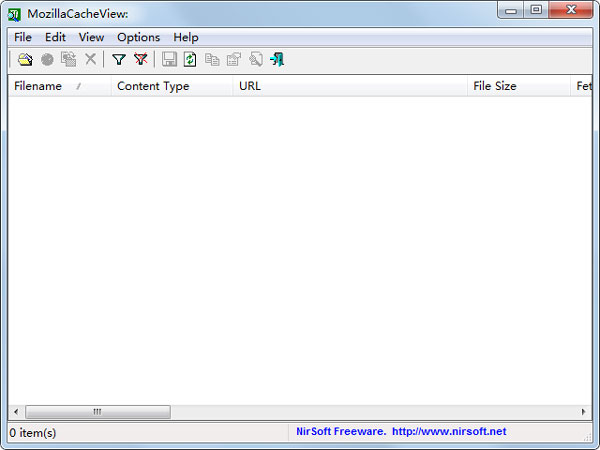开贝修图软件下载|开贝修图Max V3.0.5 官方版下载
开贝修图Max是一款专业的影楼后期修图软件,知识兔适用于婚纱照、儿童照、写真照、古装等类照片形式。而且知识兔修图快是软件的一大特色,强大批量瘦脸技术,一键批量完成脸部液化,修图效率高,单人每天可修超过400张精修片或1000张粗修片,一切功能都是如此的简单直观,无需深厚的PS基础,上手即可立即使知识兔用!

开贝修图的可视化配方管理模块可在同时处理大批量照片时分享强大的助力,类似的照片或场景均可使用配方快捷完成调色修图,做到又快又好!
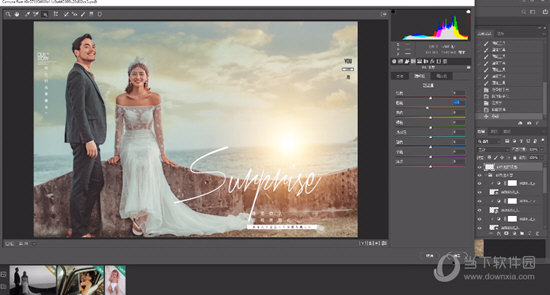
同时采用全自动光影探测,自动检测照片曝光问题,修正暗部 / 高光等多项数据一键改善照片光影,足够简单强大。
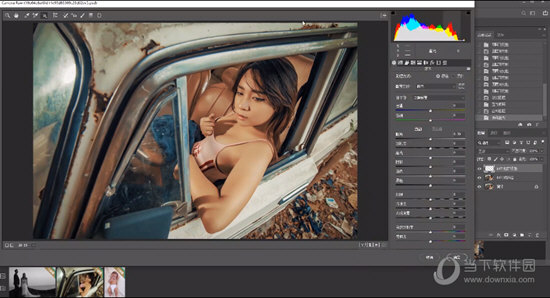
【功能特色】
强大的全自动测光技术
多种调色风格一键下载体验
一键添加天空 / 光效 / 艺术字 / 前景 / 耶稣光
轻松完成样片级质感皮肤处理
强大批量瘦脸技术,一键批量完成脸部液化
AI识别性全自动磨皮美肤
强大的配方管理及应用
深度驱动PS引擎
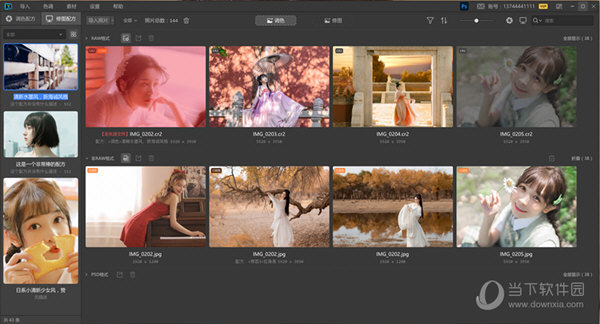
【更多修图软件推荐】
当然了下面的这些好用的修图软件也能辅助开贝修图来让广大美工们能够更好的处理图片,感兴趣了来看看吧。
| 修图软件推荐 | ||
| 图标 | 知识兔点击下载 | 特色简介 |
 |
GIMP中文版 | 对标PS软件,属于专业级的修图软件,但它却是完全免费的 |
 |
迅捷图片编辑器 | 比较多功能的软件,日常所需的图片编辑功能它都有 |
 |
PicPick中文版 | 多功能截图兼修图软件,基本上日常用得到的截图它都有。 |
 |
PaintNET下载 | 图片编辑新手必备的修图软件,易上手 |
【如何和ps连接】
开贝修图支持PS2019到其最新的版本,所以想要修图时会自动连接你的PS。你可以通过知识兔点击右上角红色的图标手动连接。
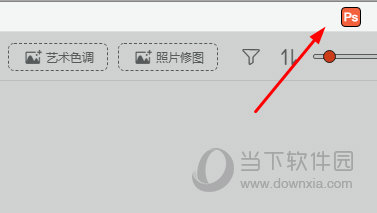
如果知识兔链接不上PS,请按照以下操作:
请在PS的「编辑」-「首选项」-「增效工具」选项卡内打开「滤镜&扩展面板」中的「允许扩展连接到Internet(A)」和「载入扩展面板(X)」选项,并且知识兔重新启动你的PS后再次尝试连接。同时,请在C盘地址栏里面输入%appdata%找到kaibei这个文件夹,知识兔打开后删除里面的xiutu这个文件夹。
【如何导入色调】
想要在开贝修图中导入色调,我们只需知识兔点击上方【色调】进入色调管理页面。
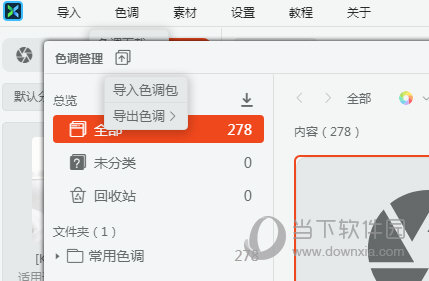
接着知识兔点击旁边的图标,在菜单中选择【导入色调包】即可导入你获取到的色调文件。而且知识兔你也可以直接将色调文件拖入到软件中就能导入了。
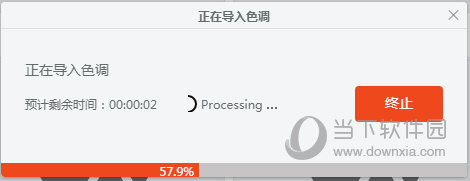
【如何保存配方】
想要在开贝修图中保存配方,我们只需要调整好色调后,知识兔点击右下角的【存为配方】即可。
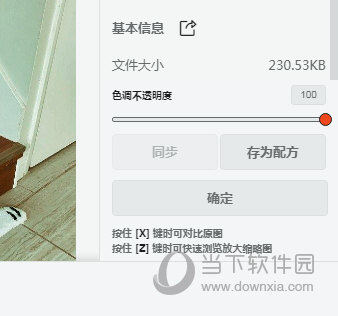
配方保存后,你可以在调色配方中看到你的配方了。修图配方的的保存方法同理。
【如何批量修图】
开贝修图中想要批处理,我们只需要批量选择想要处理的图片,然后知识兔选择修图方法。
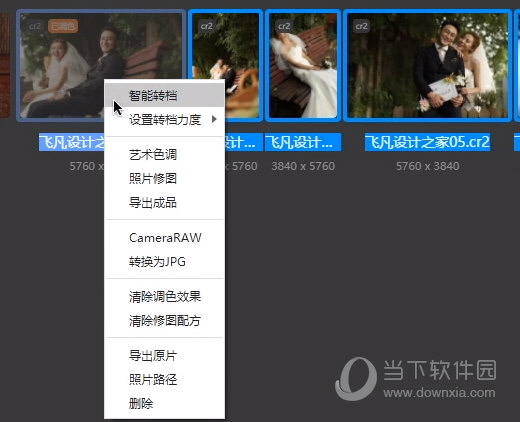
以调色修图为例子,我们进入修图页面后,只需要设置参数后,知识兔点击右上角的【批量同步】或者快捷键ALT+S即可进行批处理,非常的简单。
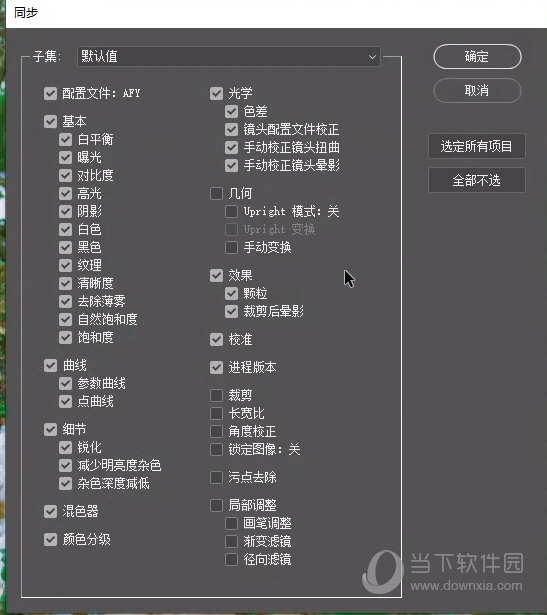
【如何导出成片】
我们在开贝修图中弄好图片后,就可以选择图片,知识兔点击右上角【导出成品】。
知识兔点击导出照片后,知识兔选择保存位置,之后就可以导出了,如果知识兔你的照片导出太多,时间久,那么可以勾选导出后关机。
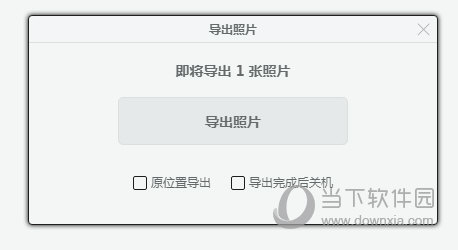
下载仅供下载体验和测试学习,不得商用和正当使用。

![PICS3D 2020破解版[免加密]_Crosslight PICS3D 2020(含破解补丁)](/d/p156/2-220420222641552.jpg)